LABTekno – Dalam artikel ini, kita akan membahas beberapa metode tentang bagaimana cara membatalkan restart laptop.
Dalam era digital yang serba canggih ini, laptop bukan lagi menjadi barang mewah, melainkan kebutuhan.
Baik itu untuk menyelesaikan pekerjaan kantor, tugas sekolah, bermain game, atau sekedar menonton film favorit, laptop telah menjadi bagian integral dari kehidupan kita.
Namun, setiap pengguna laptop pasti pernah mengalami situasi di mana laptop tiba-tiba meminta untuk restart.
Tentu saja, hal ini bisa sangat mengganggu, terutama jika Anda tengah mengerjakan sesuatu yang penting.
Namun, jangan khawatir! Ada beberapa cara yang bisa Anda lakukan untuk membatalkan restart pada laptop.
Cara-cara ini cukup mudah dan bisa dilakukan oleh siapa saja, bahkan jika Anda bukan ahli teknologi.
Jadi, apakah Anda seorang profesional yang sedang mengerjakan proyek penting atau seorang gamer yang tengah berada di tengah pertandingan yang sengit, artikel ini akan membantu Anda memahami bagaimana cara membatalkan restart laptop.
Metode 1: Cara Membatalkan Restart Laptop Menggunakan Task Manager
Jika laptop Anda meminta untuk restart dan Anda ingin membatalkannya, salah satu cara yang bisa Anda coba adalah dengan menggunakan Task Manager.
Ini adalah cara yang cepat dan mudah, serta tidak memerlukan pengetahuan teknis yang mendalam.
Cara Membatalkan Restart Laptop Menggunakan Task Manager
- Pertama, tekan
Ctrl + Alt + Delpada keyboard Anda, kemudian pilih ‘Task Manager’. - Pada tab ‘Processes’, cari dan klik kanan pada ‘Windows Explorer’, kemudian pilih ‘Restart’.
- Langkah ini akan membatalkan proses restart yang sedang berlangsung. Jika proses restart tetap berlanjut, coba metode berikutnya.
Metode 2: Menggunakan Command Prompt
Cara kedua yang bisa Anda gunakan untuk membatalkan restart laptop adalah dengan menggunakan Command Prompt.
Meskipun mungkin tampak menakutkan bagi beberapa orang, menggunakan Command Prompt sebenarnya cukup sederhana jika Anda mengikuti instruksi dengan benar.
Langkah-Langkah Membatalkan Restart Menggunakan Command Prompt
- Tekan
Windows + Rpada keyboard Anda, lalu ketikcmddan tekanEnter. - Pada jendela Command Prompt, ketik perintah
shutdown /adan tekanEnter. - Langkah ini akan membatalkan perintah restart pada sistem operasi Anda.
Metode 3: Mengubah Pengaturan Energi
Jika metode sebelumnya tidak berhasil, Anda mungkin perlu mencoba cara lain untuk membatalkan restart laptop.
Salah satu cara yang bisa Anda coba adalah dengan mengubah pengaturan energi di laptop Anda.
Langkah-Langkah Membatalkan Restart Mengubah Pengaturan Energi
- Klik ikon baterai di pojok kanan bawah layar Anda, lalu pilih ‘Power Options’.
- Pilih ‘Change when the computer sleeps’, kemudian pilih ‘Never’ untuk opsi ‘Put the computer to sleep’.
- Langkah ini akan mencegah komputer Anda melakukan restart otomatis karena alasan energi.
Metode 4: Memperbarui Sistem Operasi
Terkadang, restart yang tiba-tiba dapat disebabkan oleh sistem operasi yang tidak up-to-date.
Dalam hal ini, memperbarui sistem operasi bisa menjadi solusi yang efektif.
Langkah-Langkah Membatalkan Restart dengan Memperbarui Sistem Operasi
- Klik ‘Start’, kemudian pilih ‘Settings’.
- Pilih ‘Update & Security’, lalu pilih ‘Windows Update’.
- Klik ‘Check for updates’ untuk memastikan sistem operasi Anda selalu terbaru. Dengan melakukan ini, Anda juga dapat mengurangi kemungkinan laptop melakukan restart secara tiba-tiba.
Metode 5: Melakukan Pemeriksaan Perangkat Keras
Masalah perangkat keras juga bisa menjadi penyebab laptop Anda tiba-tiba meminta untuk restart.
Oleh karena itu, melakukan pemeriksaan perangkat keras bisa menjadi langkah yang penting dalam cara membatalkan restart laptop.
Langkah-Langkah Membatalkan Restart dengan Melakukan Pemeriksaan Perangkat Keras
- Buka ‘Device Manager’ melalui menu ‘Start’.
- Pilih dan klik kanan perangkat keras yang ingin Anda periksa, lalu pilih ‘Properties’.
- Jika ada masalah, Anda dapat memperbarui driver atau memperbaiki perangkat keras yang bermasalah. Hal ini dapat membantu meminimalkan masalah restart yang tidak diinginkan.
Di balik berbagai metode yang telah disebutkan, penting juga untuk memastikan bahwa perangkat keras Anda berjalan dengan baik dan sistem operasi Anda selalu diperbarui.
Terkadang, masalah seperti ini dapat disebabkan oleh perangkat keras yang sudah tua atau sistem operasi yang sudah ketinggalan jaman. Jadi, jangan lupa untuk selalu merawat dan memperbarui laptop Anda!
Sekian artikel ini mengenai cara membatalkan restart laptop. Semoga tips dan trik ini membantu Anda mengatasi permasalahan yang sedang dihadapi.
Selalu pastikan untuk melakukan setiap langkah dengan hati-hati dan sesuai instruksi untuk menghindari kerusakan lebih lanjut pada sistem komputer Anda.
Jika ada pertanyaan atau masalah lebih lanjut, jangan ragu untuk menghubungi dukungan teknis atau seorang profesional IT.
Jangan lupa, ada banyak komunitas online yang siap membantu Anda dengan berbagai masalah teknis. Selalu ingat, tidak ada masalah yang tidak bisa diselesaikan dengan sedikit pengetahuan dan kesabaran.
Selamat mencoba dan semoga berhasil!


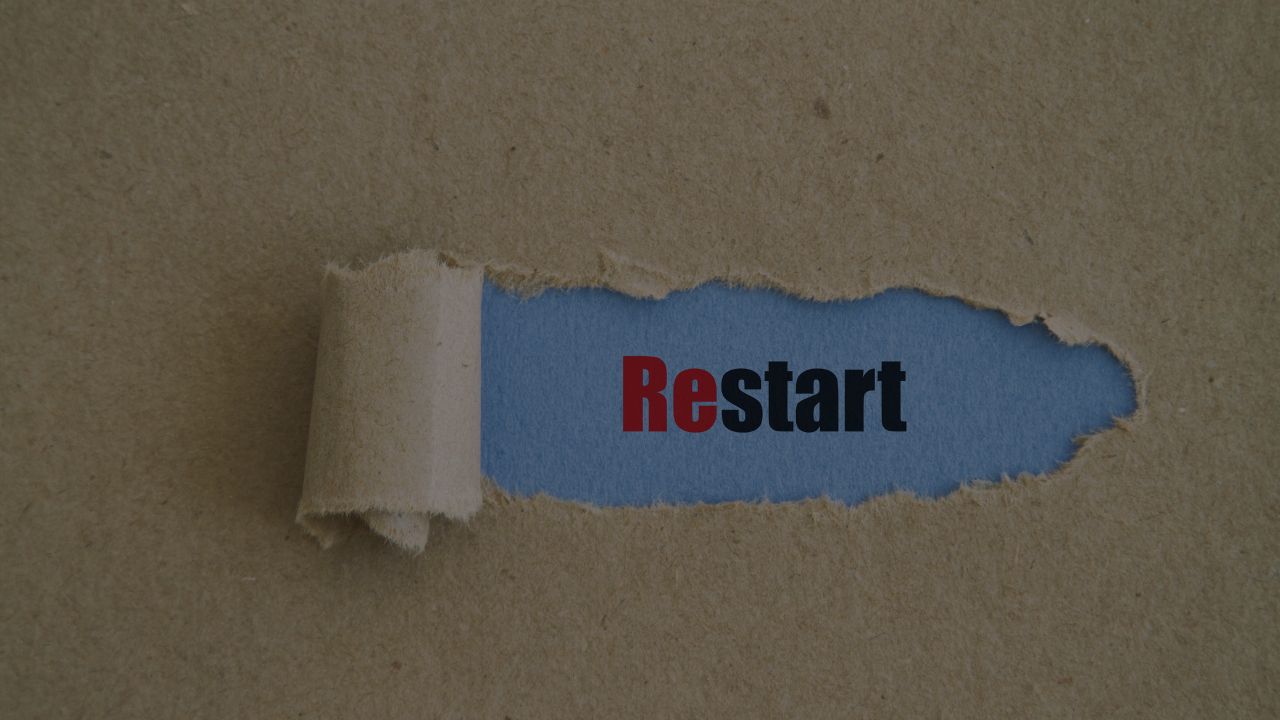






Leave a Comment